書籍や雑誌の編集をしていると、デザイナーに作図を依頼する際の簡単なラフ図の作成が必要になるときがあります。上の図版は、某出版社で作成した「M&A」に関する書籍を編集した際に作成した図です。
もちろん、このまま本に載るわけではなく、あくまでもデザイナーに作図してもらうための見本なのであまり上手とはいえませんが、とりあえず図の意図が伝わればOKというレベル。
エクセルの作図には、「smartart」という機能があってそちらを使えば比較的簡単に作図できますが、作りたい図がどうしてもsmartartでは作れないというときもあります。そんなときの図の作成手順です。
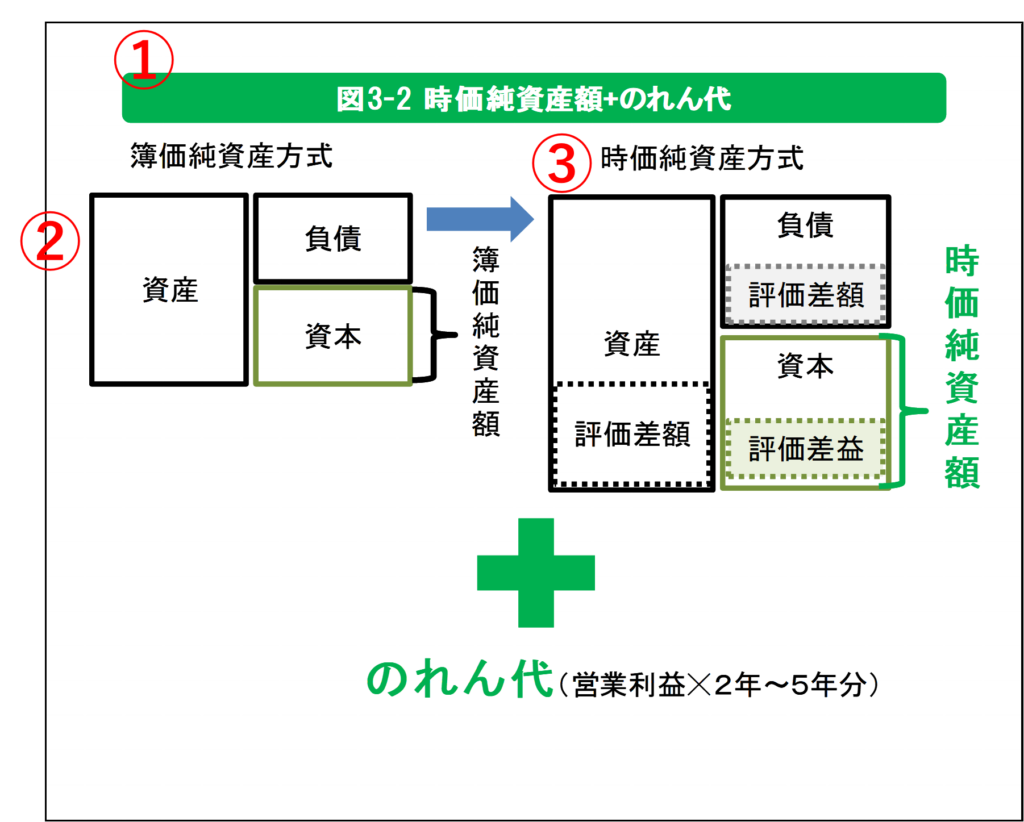
図版のタイトルをつける
上の図の①から⑦までを順番に解説します。
まずは図版のタイトルです。ちなみに、上記はM&Aで会社を売却するときにどうなふうに資産価値が評価されるのかというのを貸借対照表っぽくして図版化したものです。けっこう前に作ったものですので、この図が正しいかどうかというのは、とりあえずなしでw
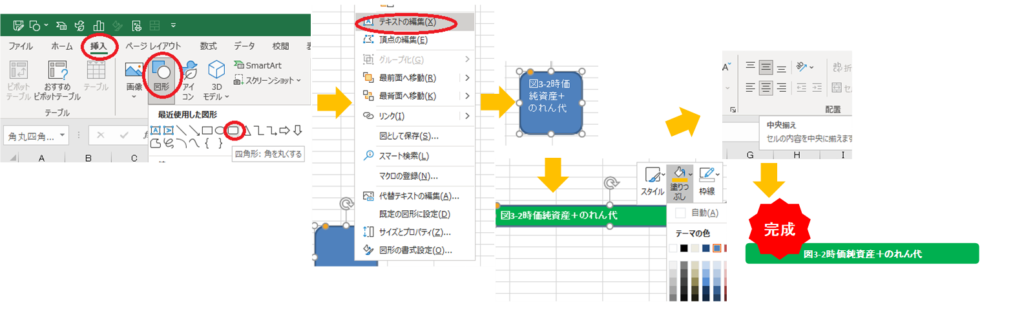
- 上の図のように「挿入」から「図版」を選び角の丸い「四角」を選びます。
- 図版の上を右クリックしてテキストの編集をクリック
- テキストを入力します
- 図版の右側の「○」をクリックこのときカーソルが「←→」になってるのを確認して横に引っ張ると横幅が調整できます。同様に縦幅も調整します。
- 図の上で右クリックして「塗りつぶし」をクリック。好きな色に変更します。ついでに枠線の色も調整しましょう。上図では、枠線なしにしています。
- 最後に天地左右の中央に設定してタイトルは完成です。

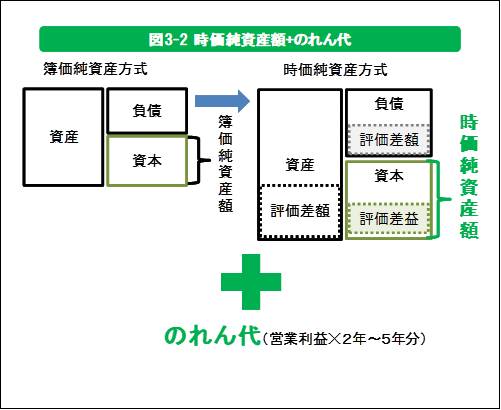
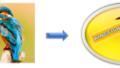
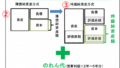
コメント
[…] ここでは②の四角い図の組みあわせ方です。①から順番に見たい人はこちらからどうぞ。 […]